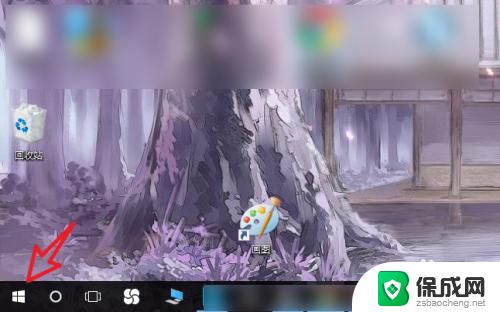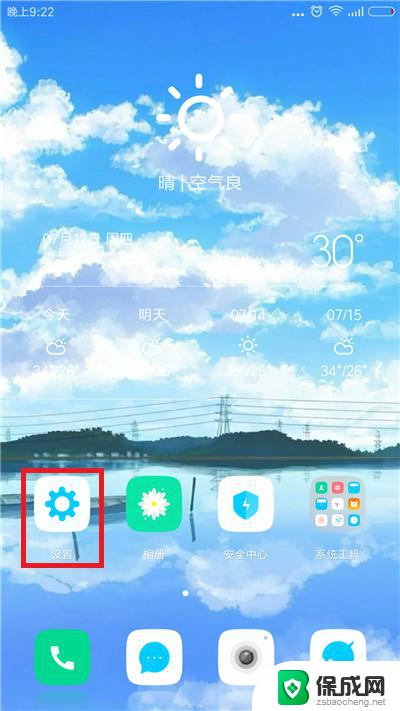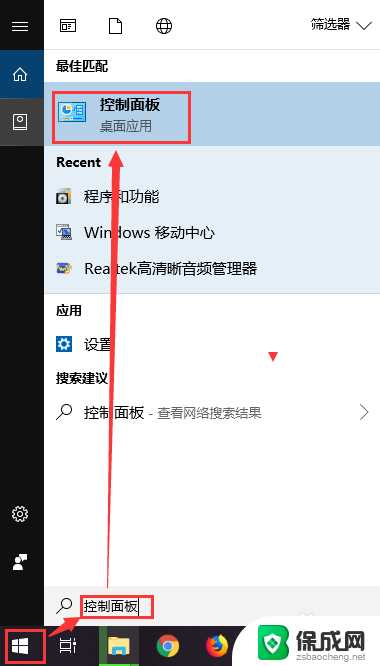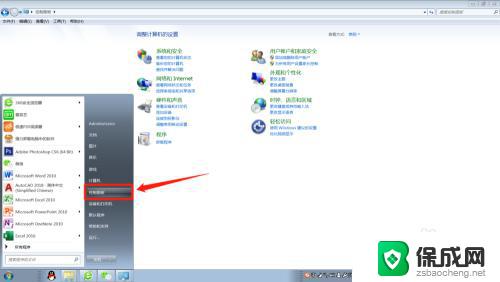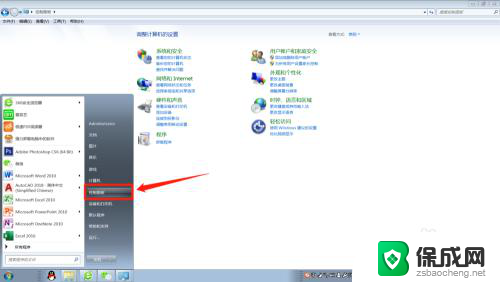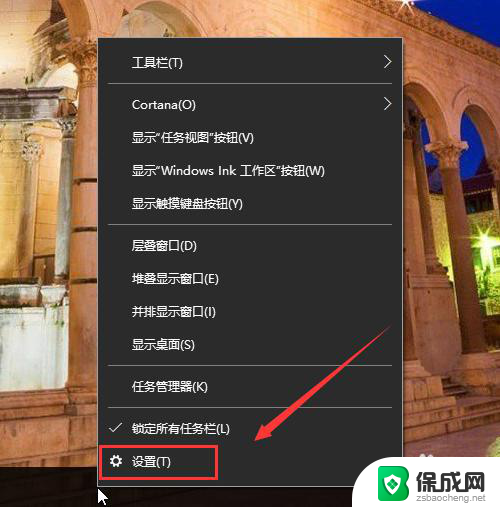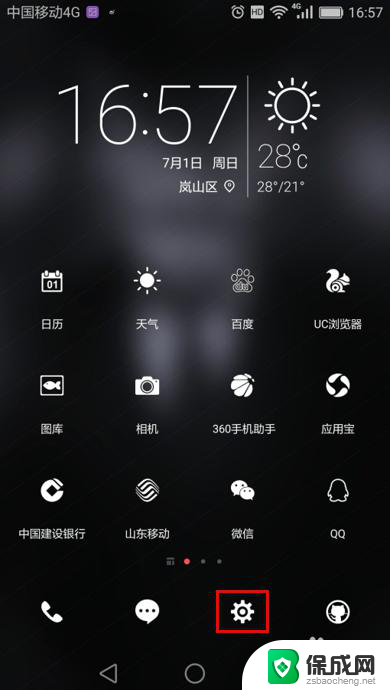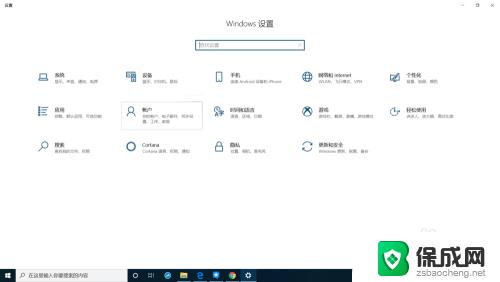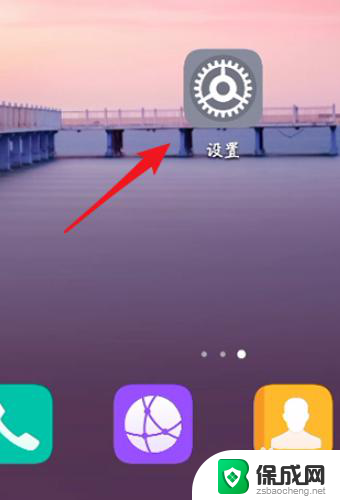华为电脑自动锁屏怎么设置 如何在电脑上设置几分钟后自动锁屏
更新时间:2025-04-01 16:47:44作者:xiaoliu
在日常使用电脑的过程中,为了保护个人隐私和信息安全,设置自动锁屏是一项非常重要的操作,特别是对于华为电脑用户来说,如何在电脑上设置几分钟后自动锁屏可能是一个常见的问题。通过简单的设置,可以让电脑在一段时间内没有操作时自动锁屏,有效保护个人信息的安全。接下来我们就来看一下在华为电脑上如何进行这一设置。
方法如下:
1.以win10操作系统举例,点击【开始键】。
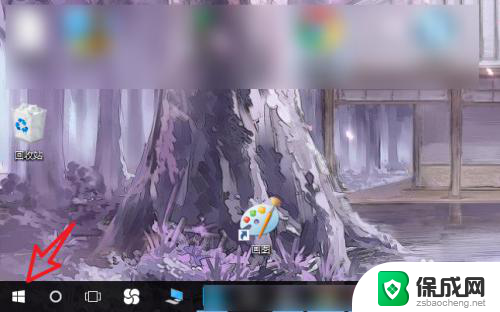
2.在开始菜单找到【设置】选项,点击进入。
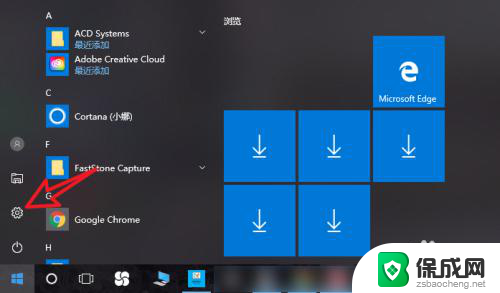
3.在设置菜单中点击【系统】选项。
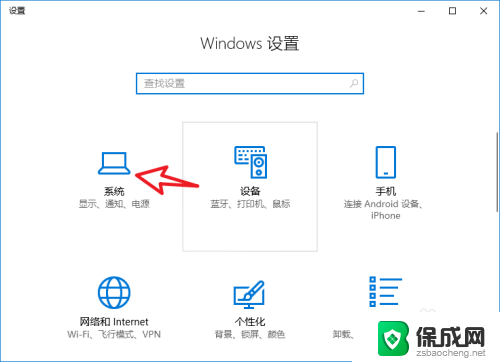
4.左侧选择【电源与睡眠】,右侧设置锁屏时间。
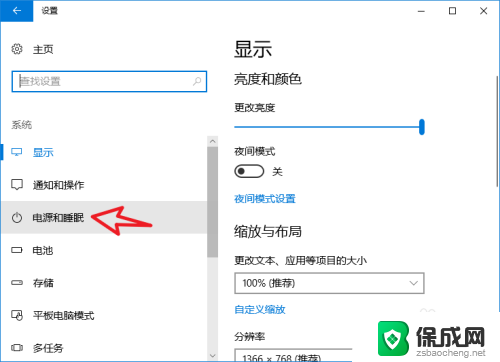
5.分别设置电池、电源状态下的熄屏时间,设置当即生效。

以上就是华为电脑自动锁屏怎么设置的全部内容,碰到同样情况的朋友们赶紧参照小编的方法来处理吧,希望能够对大家有所帮助。